Việc gặp phải tình trạng cắm dây máy in không nhận trên máy tính là một vấn đề kỹ thuật phổ biến, gây không ít phiền toái và làm gián đoạn công việc in ấn của bạn. Khi kết nối máy in qua cổng USB hoặc cổng song song nhưng hệ thống không phát hiện ra thiết bị, điều này có thể xuất phát từ nhiều nguyên nhân khác nhau, từ những lỗi đơn giản về kết nối vật lý cho đến các vấn đề phức tạp hơn liên quan đến phần mềm hoặc phần cứng. Hiểu rõ các nguyên nhân và biết cách khắc phục sẽ giúp bạn nhanh chóng đưa máy in trở lại hoạt động bình thường mà không cần phải tốn kém chi phí sửa chữa không đáng có. Bài viết này sẽ cung cấp cho bạn một hướng dẫn chi tiết và toàn diện để xử lý triệt để lỗi máy tính không nhận máy in khi kết nối bằng dây.
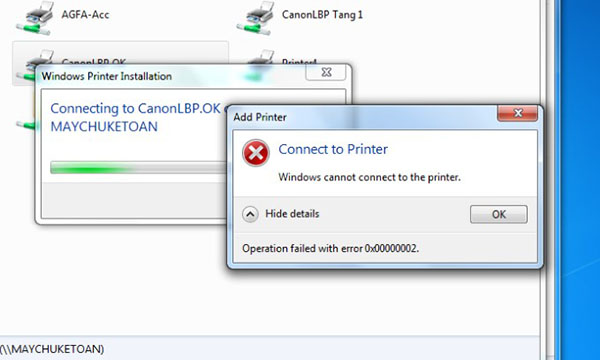
Vì sao máy tính không nhận máy in khi cắm dây?
Khi bạn cắm dây máy in không nhận, nguyên nhân có thể đến từ nhiều phía. Việc xác định đúng gốc rễ của vấn đề là bước đầu tiên và quan trọng nhất để tìm ra giải pháp khắc phục phù hợp. Dưới đây là những lý do phổ biến khiến máy tính của bạn không thể nhận diện được máy in khi kết nối qua cáp.
Một trong những nguyên nhân hàng đầu là do lỗi về kết nối vật lý. Dây cáp USB (hoặc cáp song song) có thể bị hỏng, bị đứt ngầm bên trong, hoặc đơn giản là chưa được cắm chặt vào cả hai đầu (máy tính và máy in). Cổng USB trên máy tính hoặc trên máy in cũng có thể bị lỗi, bị cong vênh chân cắm hoặc bám bụi bẩn, ngăn cản việc truyền dữ liệu và nguồn điện cần thiết. Đôi khi, việc sử dụng một cổng USB khác hoặc một cáp kết nối khác có thể giải quyết ngay lập tức vấn đề này.
Vấn đề về trình điều khiển (driver) là một lý do rất thường gặp. Driver là phần mềm giúp hệ điều hành của máy tính “hiểu” và giao tiếp được với phần cứng, trong trường hợp này là máy in. Nếu driver bị thiếu, bị lỗi, không tương thích với phiên bản hệ điều hành hiện tại, hoặc chưa được cài đặt đúng cách, máy tính sẽ không thể nhận diện và sử dụng được máy in. Driver cũ không được cập nhật cũng có thể gây ra xung đột và lỗi nhận diện thiết bị.
Hệ điều hành Windows hoặc macOS đôi khi gặp phải các trục trặc tạm thời hoặc lỗi hệ thống khiến các thiết bị ngoại vi không được nhận diện đúng. Dịch vụ Printer Spooler trên Windows, chịu trách nhiệm quản lý các lệnh in, nếu bị dừng hoặc gặp lỗi cũng có thể là nguyên nhân. Các bản cập nhật hệ điều hành bị lỗi hoặc xung đột với phần mềm khác cũng có thể ảnh hưởng đến khả năng nhận diện thiết bị.
Máy in đang gặp sự cố nội bộ cũng là một khả năng. Máy in có thể đang ở trạng thái lỗi, hết giấy, hết mực, hoặc bộ phận nào đó bị kẹt. Mặc dù những lỗi này thường được báo hiệu bằng đèn hoặc thông báo trên màn hình máy in, nhưng đôi khi chúng cũng có thể khiến máy tính không nhận diện được thiết bị khi cắm dây. Ngoài ra, cài đặt trên máy in (ví dụ: chế độ kết nối) có thể không phù hợp.
Cuối cùng, các vấn đề phần cứng nghiêm trọng hơn như cổng USB trên máy tính hoặc mainboard bị hỏng, hoặc mạch điều khiển kết nối trên máy in bị lỗi cũng có thể là nguyên nhân. Tuy nhiên, những trường hợp này thường ít xảy ra hơn và đòi hỏi sự kiểm tra chuyên sâu về phần cứng. Việc loại trừ các nguyên nhân đơn giản trước khi nghĩ đến lỗi phần cứng là cách tiếp cận hiệu quả nhất.

Các bước kiểm tra và khắc phục lỗi cắm dây máy in không nhận
Khi máy tính báo lỗi cắm dây máy in không nhận, đừng vội lo lắng. Hãy bình tĩnh thực hiện theo các bước kiểm tra và khắc phục dưới đây, từ đơn giản đến phức tạp, để xác định và giải quyết vấn đề một cách hiệu quả nhất.
Kiểm tra kết nối vật lý
Đây là bước đầu tiên và cũng là bước đơn giản nhất, nhưng lại thường là nguyên nhân gây ra lỗi cắm dây máy in không nhận. Hãy đảm bảo rằng dây cáp kết nối giữa máy tính và máy in đã được cắm chặt vào đúng cổng trên cả hai thiết bị. Kiểm tra xem đầu cáp có bị lỏng lẻo, cong vênh hay bám bụi không. Rút cáp ra và cắm lại cẩn thận.
Nếu có thể, hãy thử sử dụng một cổng USB khác trên máy tính của bạn. Đôi khi, một cổng USB cụ thể nào đó có thể gặp vấn đề. Tránh sử dụng các bộ chia USB (USB hub) nếu không cần thiết, hãy cắm trực tiếp vào cổng trên thân máy tính.
Một bước quan trọng khác là kiểm tra cáp kết nối. Cáp USB dành cho máy in (thường là loại A-B) có thể bị hỏng do gập, xoắn hoặc tuổi thọ. Nếu bạn có một sợi cáp USB loại tương tự khác đang hoạt động tốt (ví dụ: từ một máy in khác hoặc thiết bị ngoại vi tương thích), hãy thử thay thế sợi cáp đang dùng bằng sợi cáp mới này để xem vấn đề có được khắc phục không. Việc thay thế cáp là cách nhanh nhất để loại trừ khả năng lỗi do cáp.
Đảm bảo máy in đã được bật nguồn hoàn toàn và sẵn sàng hoạt động. Quan sát các đèn báo trên máy in. Đèn nguồn có sáng không? Có đèn báo lỗi nào nhấp nháy không (như hết giấy, kẹt giấy, hết mực)? Máy in ở trạng thái sẵn sàng thường có đèn báo màu xanh hoặc không có đèn báo lỗi. Nếu có đèn báo lỗi, hãy xử lý lỗi đó trước.
Kiểm tra trình điều khiển (Driver) máy in
Trình điều khiển là yếu tố then chốt để máy tính nhận diện và giao tiếp được với máy in. Nếu máy tính cắm dây máy in không nhận, rất có thể driver đang gặp vấn đề.
Để kiểm tra driver, bạn mở “Device Manager” (Quản lý Thiết bị) trên Windows. Bạn có thể tìm kiếm “Device Manager” trong menu Start. Trong cửa sổ Device Manager, tìm đến mục “Printers” hoặc “Other devices”. Nếu máy in của bạn xuất hiện ở đây nhưng có biểu tượng dấu chấm than màu vàng hoặc dấu hỏi, điều đó có nghĩa là driver bị thiếu, bị lỗi hoặc chưa được cài đặt đúng. Nếu máy in không xuất hiện ở bất kỳ mục nào, có thể máy tính chưa nhận diện được thiết bị vật lý.
Để khắc phục, cách tốt nhất là gỡ cài đặt driver cũ (nếu có) và cài đặt lại phiên bản driver mới nhất. Truy cập trang web hỗ trợ chính thức của nhà sản xuất máy in (ví dụ: Canon, HP, Epson, Brother, v.v.). Tìm kiếm model máy in của bạn và tải xuống phiên bản driver phù hợp với phiên bản hệ điều hành Windows (hoặc macOS) mà bạn đang sử dụng (lưu ý kiến trúc 32-bit hay 64-bit).
Sau khi tải về, ngắt kết nối máy in khỏi máy tính. Chạy file cài đặt driver vừa tải về. Quá trình cài đặt thường sẽ yêu cầu bạn cắm cáp kết nối máy in vào máy tính tại một thời điểm nhất định. Hãy làm theo hướng dẫn trên màn hình cài đặt một cách chính xác. Sau khi cài đặt xong, khởi động lại máy tính và kiểm tra xem máy in đã được nhận chưa.
Trong một số trường hợp, driver mặc định của Windows có thể gây ra sự cố. Việc cài đặt driver từ nhà sản xuất là rất quan trọng để đảm bảo khả năng tương thích và hoạt động ổn định.
Kiểm tra cài đặt trong hệ điều hành
Đôi khi, lỗi cắm dây máy in không nhận không phải do driver hay cáp mà do cài đặt trong chính hệ điều hành.
Trên Windows, mở “Control Panel” hoặc “Settings” (Tùy thuộc phiên bản Windows), sau đó tìm đến mục “Devices” hoặc “Devices and Printers”. Trong cửa sổ này, kiểm tra xem máy in của bạn có được liệt kê trong danh sách các thiết bị không. Nếu có, click chuột phải vào tên máy in và chọn “Set as default printer” (Đặt làm máy in mặc định) nếu bạn muốn sử dụng máy in này thường xuyên.
Windows có công cụ khắc phục sự cố (Troubleshooter) tích hợp sẵn rất hữu ích. Trong mục “Devices and Printers” (hoặc tương đương), bạn thường có thể click chuột phải vào máy in (nếu nó xuất hiện) và chọn “Troubleshoot” (Khắc phục sự cố), hoặc tìm công cụ “Troubleshoot” trong phần cài đặt hệ thống và chọn mục liên quan đến máy in. Công cụ này sẽ tự động quét và cố gắng tìm, sửa các lỗi phổ biến.
Dịch vụ “Print Spooler” trên Windows là thành phần quản lý hàng đợi in. Nếu dịch vụ này bị dừng hoặc gặp lỗi, lệnh in sẽ không được xử lý và máy in có thể không hoạt động đúng cách, thậm chí không được nhận diện. Để kiểm tra, bạn mở “Services” (tìm kiếm trong menu Start). Tìm dịch vụ có tên “Print Spooler”. Đảm bảo trạng thái của dịch vụ này là “Running” (Đang chạy) và loại khởi động là “Automatic” (Tự động). Nếu nó không chạy, click chuột phải và chọn “Start” (Bắt đầu). Nếu nó đã chạy, bạn có thể thử khởi động lại dịch vụ bằng cách click chuột phải và chọn “Restart” (Khởi động lại).
Khởi động lại thiết bị
Đây là một giải pháp đơn giản nhưng hiệu quả đáng ngạc nhiên cho nhiều vấn đề kỹ thuật, bao gồm cả lỗi cắm dây máy in không nhận. Tắt máy in hoàn toàn, rút dây nguồn ra khỏi ổ cắm. Tắt máy tính. Chờ khoảng 1-2 phút để các thiết bị xả hết điện tích còn lại. Sau đó, cắm lại dây nguồn cho máy in và bật máy in lên. Khi máy in đã khởi động xong và sẵn sàng, hãy bật máy tính lên. Sau khi máy tính khởi động hoàn toàn, cắm cáp kết nối máy in vào máy tính và kiểm tra xem máy tính đã nhận diện được máy in chưa.
Việc khởi động lại giúp làm mới trạng thái của cả phần cứng và phần mềm, giải quyết các xung đột tạm thời hoặc lỗi hệ thống nhỏ.
Kiểm tra khả năng tương thích
Đôi khi, lỗi cắm dây máy in không nhận có thể do máy in của bạn không tương thích hoàn toàn với phiên bản hệ điều hành Windows hoặc macOS mà bạn đang sử dụng. Đặc biệt là với các máy in đời cũ. Kiểm tra thông số kỹ thuật của máy in hoặc trang hỗ trợ của nhà sản xuất để xem máy in đó có hỗ trợ hệ điều hành hiện tại của bạn không. Nếu không, bạn có thể cần cân nhắc nâng cấp driver lên phiên bản gần nhất có thể hỗ trợ, hoặc tìm kiếm các giải pháp thay thế.
Các giải pháp nâng cao và khi nào cần hỗ trợ chuyên nghiệp
Nếu bạn đã thử hết các bước cơ bản trên mà vẫn không khắc phục được lỗi cắm dây máy in không nhận, có thể vấn đề phức tạp hơn.
Kiểm tra các bản cập nhật hệ điều hành: Đảm bảo Windows (hoặc macOS) của bạn đã được cập nhật lên phiên bản mới nhất. Các bản cập nhật thường bao gồm các bản vá lỗi và cải thiện khả năng tương thích với phần cứng.
Kiểm tra xung đột phần mềm: Một số phần mềm diệt virus, tường lửa, hoặc các ứng dụng quản lý thiết bị khác có thể gây xung đột và ngăn cản máy tính nhận diện máy in. Thử tạm thời tắt các phần mềm này (chỉ để kiểm tra, hãy bật lại ngay sau đó vì lý do an toàn) và xem máy in có được nhận không.
Sử dụng công cụ System File Checker (SFC): Trên Windows, bạn có thể chạy lệnh sfc /scannow trong Command Prompt (với quyền Administrator) để kiểm tra và sửa chữa các file hệ thống bị lỗi có thể ảnh hưởng đến khả năng nhận diện thiết bị.
Nếu sau khi thử tất cả các phương án trên mà máy tính vẫn cắm dây máy in không nhận, rất có thể vấn đề nằm ở phần cứng. Cổng USB trên máy tính có thể bị hỏng, dây cáp thực sự có vấn đề, hoặc bộ phận kết nối/mạch xử lý trên máy in bị lỗi. Trong trường hợp này, việc tự khắc phục có thể khó khăn và rủi ro. Đây là lúc bạn nên tìm đến sự hỗ trợ từ các chuyên gia kỹ thuật. Các cửa hàng sửa chữa máy tính hoặc trung tâm bảo hành máy in có thể kiểm tra chuyên sâu phần cứng và đưa ra giải pháp chính xác. Nếu bạn cần tư vấn hoặc hỗ trợ kỹ thuật chuyên nghiệp về máy tính và thiết bị ngoại vi, maytinhgiaphat.vn là một địa chỉ đáng tin cậy để bạn tham khảo.
Hy vọng rằng với những hướng dẫn chi tiết trên, bạn đã có thể tự tin kiểm tra và khắc phục lỗi cắm dây máy in không nhận trên máy tính của mình. Việc xác định đúng nguyên nhân và thực hiện đúng các bước khắc phục là chìa khóa để giải quyết vấn đề này một cách nhanh chóng và hiệu quả.
